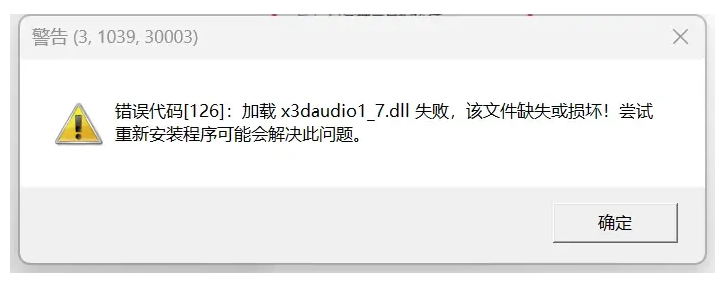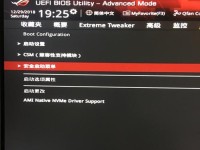1. 理解错误代码126
2. 常见原因分析
缺失或损坏的DLL文件:如果DLL文件不存在或已损坏,程序将无法加载它。
安全设置:系统安全设置可能阻止程序访问DLL文件。
文件不存在:所需的DLL文件可能未安装在系统上。
冲突的图形卡:多个GPU可能导致Windows无法正确使用。
错误的注册表设置:注册表中的路径或设置错误可能导致DLL加载失败。
3. 基本解决方法
关闭程序的所有实例并重启:确保没有后台进程干扰DLL文件的加载。
检查并关闭所有后台进程和应用程序:减少潜在的冲突。
确保驱动程序是最新的:过时的驱动程序可能导致兼容性问题。
尝试重新启动电脑:关闭临时文件和进程,可能解决临时性的问题。
4. 使用管理权限运行程序
右键点击程序图标,选择“以管理员身份运行”。
5. 复制DLL文件到System32路径
打开命令提示符(以管理员身份),使用copy命令将DLL文件复制到
C:\Windows\System32\目录。
6. 执行干净启动
打开系统配置,禁用所有非Microsoft服务和启动项,然后重启电脑。
7. 重新安装问题程序
卸载并重新安装程序,确保安装文件完整无误。
8. 更新系统固件
打开设备管理器,更新系统固件,然后重启电脑。
9. 修复注册表
使用注册表编辑器(regedit.exe)检查和修复相关的注册表项,但请注意备份注册表。
10. 安装或更新Visual C++运行库
访问微软官方网站下载并安装相应版本的Visual C++可再发行组件包。
11. 检查系统权限
如果没有,尝试更改文件权限。
12. 更新或重新安装MySQL ODBC驱动程序
从MySQL官方网站下载最新版本的ODBC驱动程序,并重新安装。